 |
АвтоАвтоматизацияАрхитектураАстрономияАудитБиологияБухгалтерияВоенное делоГенетикаГеографияГеологияГосударствоДомДругоеЖурналистика и СМИИзобретательствоИностранные языкиИнформатикаИскусствоИсторияКомпьютерыКулинарияКультураЛексикологияЛитератураЛогикаМаркетингМатематикаМашиностроениеМедицинаМенеджментМеталлы и СваркаМеханикаМузыкаНаселениеОбразованиеОхрана безопасности жизниОхрана ТрудаПедагогикаПолитикаПравоПриборостроениеПрограммированиеПроизводствоПромышленностьПсихологияРадиоРегилияСвязьСоциологияСпортСтандартизацияСтроительствоТехнологииТорговляТуризмФизикаФизиологияФилософияФинансыХимияХозяйствоЦеннообразованиеЧерчениеЭкологияЭконометрикаЭкономикаЭлектроникаЮриспунденкция
Комментарии DISQUS Comments
|
Читайте также: |
Комментарии – очень важная составляющая любого сайта, без комментариев и иных средств взаимодействия пользователей сложно удержать аудиторию. Комментарий наверняка будет интересен самому автору статьи (например, вам), он ответит, тем самым возникнет общение. Потом к процессу общения подключатся и другие пользователи, которым статья показалась интересной. В конечном итоге, наблюдая за комментариями, один и тот же пользователь может несколько раз в день заходить на ваш сайт.
В CMS Joomla нет собственной функции поддержки комментариев.
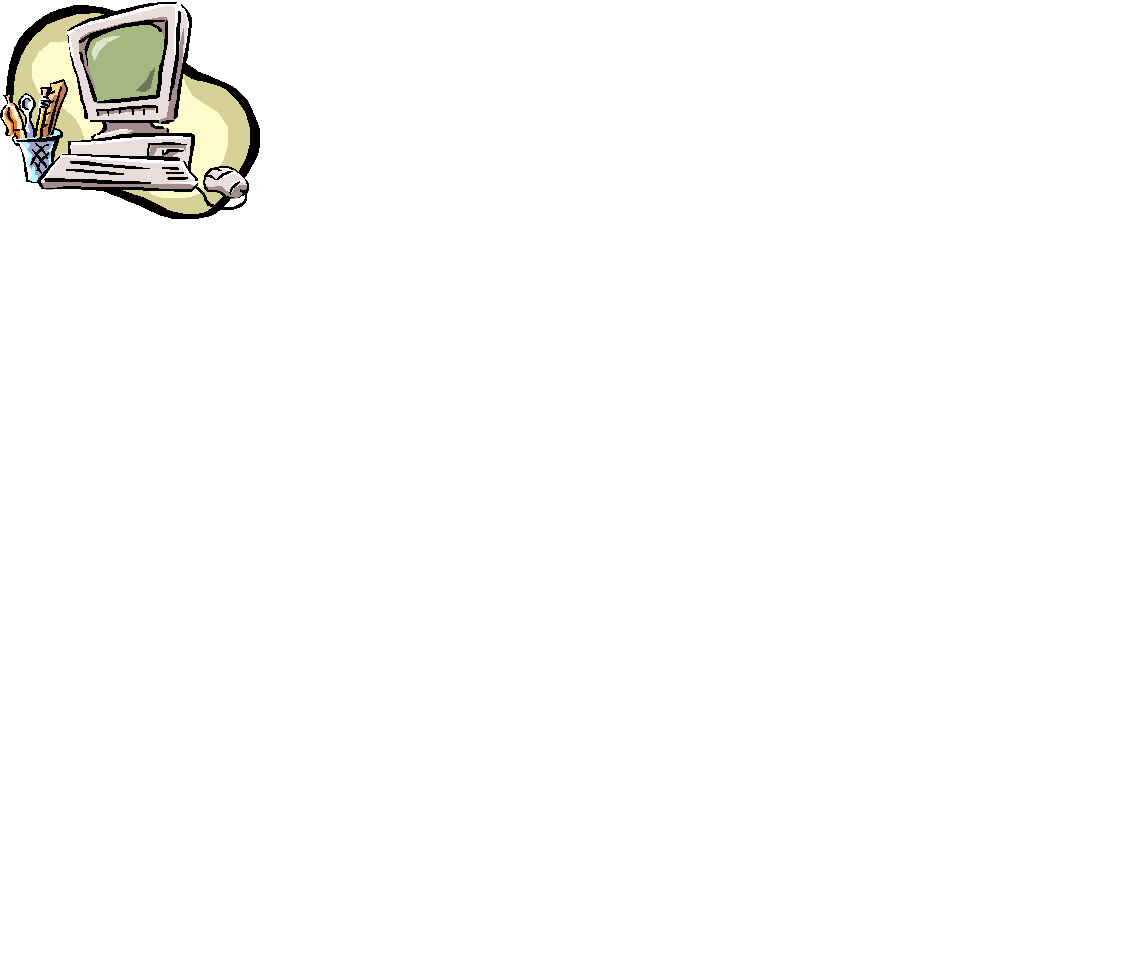 Задание 9. Рассмотрим расширение DISQUS Comments.
Задание 9. Рассмотрим расширение DISQUS Comments.
Инструкция по установке находится по адресу: https://disqus.com/admin/ joomla/. Сначала зарегистрируйтесь на сайте разработчиков по ссылке «Get DISQUS for your site» (https://disqus.com/admin/register/). Вам нужно указать URL и название своего сайта, короткое имя сайта (Site shortname) и указать другую информацию (адрес e-mail, пароль для доступа к панели управления комментариями и т.д.). Запомните короткое имя сайта – его потребуется ввести в панели управления Joomla.
Далее согласно инструкции:
1. Скачайте плагин DISQUS Comments for Joomla! по адресу: http://www.joomla works.net/extensions/free/disqus-comments-for-joomla.
2. В панели управления Joomla перейдите к окно менеджера расширений.
3. Установите плагин DISQUS Comments for Joomla!.
4. В меню Расширения выберите менеджер плагинов.
5. В настройках плагина в поле «Your DISQUS subdomain (shortname)» укажите короткое имя зарегистрированного домена.
Также в настройках выберите язык (Language) по умолчанию – русский.
Перейдите на свой сайт и откройте любой материал. Вы увидите форму добавления комментария. Добавьте любой комментарий и посмотрите, как он будет отображаться. Обратите внимание на кнопку «Загрузить изображения» – она позволяет добавить в комментарий изображение.
Для управления комментариями необходимо войдите в панель управления: http: //короткое_имя_сайта. disqus.com. На вкладке Moderate можно просмотреть все добавленные комментарии и по мере необходимости удалить те из них, которые вы считаете неуместными.
Вкладка Settings позволяет настроить параметры отображения комментариев на сайте. В разделе General можно установить те же параметры, которые вы задавали при регистрации. В разделе Moderation можно установить параметры модерации – добавить модераторов, разрешить добавление комментариев без обязательного одобрения модераторами (параметр Premoderation) и т.д.
Параметры раздела Appearance позволяют настроить внешний вид области отображения комментариев.
Основные причины выбора именно DISQUS Comments:
1. Все комментарии в DISQUS Comments хранятся на удаленном сервере, в результате не растет ваша база данных, вам не нужно беспокоиться о превышении лимитов, о нагрузке на сервер и т.д. Что касается конфиденциальности, то комментарии – это публичная информация, и все равно, где ее хранить – на вашем сервере или на удаленном.
2. Поддержка интеграции с социальными сетями Facebook и Twitter. Если пользователь вошел, скажем, в Facebook, он сможет сразу отправить комментарий без необходимости регистрации на вашем сайте.
3. Пользователям не нужно регистрироваться на вашем сайте, чтобы добавить комментарий. Можно даже отключить регистрацию пользователей на сайте – она вам не нужна. Или же можно зарегистрировать только тех пользователей, которые будут добавлять контент. А остальные, которые будут читать статьи и оставлять комментарии, не нуждаются в регистрации именно на вашем сайте. Чтобы добавить комментарий, пользователю достаточно быть зарегистрированным в одном из популярных сервисов – Google (gmail), Facebook, Twitter, Yahoo.
4. Удобная панель управления комментариями, возможность назначать модераторов, одобряющих комментарии. Можно отключить одобрение комментариев.
Поиск по сайту: